Das Huawei/Trekstor Ideos U8150, ebenso das baugleiche T-Mobile Comet (USA Prepaid) wird geliefert mit Android 2.2 „Froyo“ und ohne Multitouch-Unterstützung. Letzteres ist unverständlich, schließlich kommt ein kapazitives Display zum Einsatz. Dem Vernehmen nach ist Multitouch aber bei einigen landesspezifischen Firmware-Versionen durchaus vorhanden – und so führt der Wunsch nach besserer Bedienbarkeit und einer aktuelleren Android-Version über den etwas steinigen Weg einer alternativen Firmware.
Vorab:
Blahblah, Garantieverlust. Blahblah, auf eigene Gefahr, usw. usf. Ich übernehme keinerlei Verantwortung dafür, wenn jemand dadurch, dass man meiner u.a. Anleitung folgt, das Ideos bzw. Comet „brickt“ (sprich: es dadurch funktionsuntüchtig wie ein Backstein wird).
… Sorry, linke Reihe anstellen, jeder nur ein Kreuz.
Schritt 0: Sicherheiten und Bequemlichkeiten
Zur Sicherheit: Man benutze einen vollen Akku und/oder permanente Stromversorgung. Lieber nicht per angeschlossenem Computer, sondern per Steckernetzteil. Einfach, um dem Handy USB-Kommunikationsversuche in den unpassendsten Momenten zu ersparen.
Zur Bequemlichkeit: Es ist sinnvoll, für den Verlauf sämtlicher Aktivitäten sowohl die Display-Sperre und die SIM-Kartensperre zu deaktivieren. Wir wollen einerseits uns und andererseits dem Handy ersparen, in den unpassendsten Momenten nach Keycodes zu fragen, die man im Wahn dann evtl. falsch eintippt.
Schritt 1: Rooten des Geräts
Machen wir uns nichts vor: Ohne Root-Rechte geht nichts. Die lassen sich auf dem Ideos/Comet unter Android 2.2 am einfachsten mit Hilfe von „z4root“ erzielen.
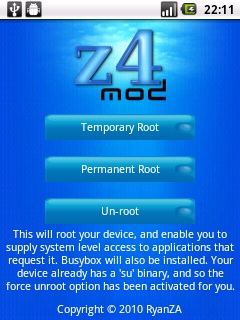
Es findet sich nicht mehr im Google Market, ich bin diesem Downloadlink zur Version 1.3.0 gefolgt. Alternativ google man nach „z4root android download“.
Schritt 2: Backupen, was uns lieb und teuer ist
Man kann zwar mit dem Astro Dateimanager (am besten Pro) schon allerhand Apps sichern, und das Schöne daran ist, dass sie anschließend als normale .apk-Dateien auf der SD-Karte liegen und wiederum per Astro oder OI File Manager per Fingerstreich installierbar sind. Der Haken ist: Hier werden nur die Apps gesichert, nicht die Daten – also Einstellungen, Spiel-Highscores usw. usf.
Es bietet sich an, sich Titanium Backup (am besten Pro) zuzulegen. Dieser benötigt Root-Zugriff (den wir ja bereits haben) und sichert schlicht und ergreifend alles. – Der Weg dorthin führt durch Menü / „Batch“ / „Alle User Apps + Systemdaten Sichern“.

Wichtig: Systemeinstellungen sollte man keinesfalls nach dem Update auf eine vollkommen andere Android-Version zurückzuspielen versuchen – das bringt Unglück. Diese sind nur dazu da, wenn man dasselbe System „totgespielt“ hat.
Schritt 3: ROM Manager und ClockworkMod installieren
Der ROM Manager (zwingend Premium) ist die Basis für den Gingerman, d.h. den Android 2.3-Port für U8150.
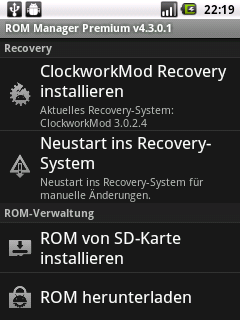
Er dient als Download-Manager für die benötigten Pakete, also da wären
- alternativer Recovery-Manager (auch kostenlose Version)
- Gingerman-Image (programminterner Downlaod nur Pro)
- Google Apps (nicht Teil des Image – nur Pro)
Nach dem ersten Start wählt man „ClockwordMod Recovery“ installieren und wählt in der Liste (relativ weit unten) „Ideos U8150“ aus. Der alternative Recovery-Manager wird installiert.
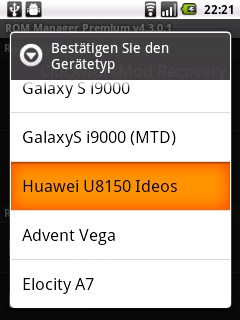
Der anschließende Reboot blieb bei mir hängen, auch weitere Versuche, den Recovery Manager manuell aufzurufen. Eine Google-Recherche mahnte zur Ruhe: Einfach den ClockworkMod-Recovery Manager noch einmal installieren, dann sollte es funktionieren – und so war es dann auch.
Schritt 4: Chrysalis Ideos (nur T-Mobile Comet)
Der ROM Manager ließ sich zwar auf dem gerooteten Comet noch installieren, aber der Versuch, den ClockworkMod Recovery Manager zu installieren, scheiterte: Auch wenn hinterm Akku deutlich die Bezeichnung „U8150“ steht, was ja für ein waschechtes Ideos spricht, wird das Comet nicht als solches erkannt.
Was hier hilft, ist die Transformation des gebrandeten T-Mobile Comet in ein waschechtes, fabrikneues Huawei Ideos. Der Trick besteht darin, als Zwischenschritt eine Original Huawei Firmware zu flashen.
Auf verschlungenen Pfaden nannte Google mir folgende URL:
http://webftp.myppc.it/index.php?dir=Ideos/ROM/
Hier liegen die originalen Ideos U8150-Images aus aller Herren Länder – mit entsprechenden Installations-Anweisungen von Mutter-Firma Huawei mit dem Vermerk „Secret“. Irgendwo im Internet war die Rede davon, man solle das Kenianische Image verwenden – ich für meinen Teil habe mich für das deutsche entschieden.
Obacht: Hierbei werden alle Daten, Apps usw. gelöscht. Keine Sorge: Die in Schritt 2 mit Astro und Titanium angefertigten Backups bleiben auf der SD-Karte gespeichert.
Im Detail:
- Das im Archiv befindliche Verzeichnis „dload“ in das Rootverzeichnis der SD-Karte kopieren.
- Das Comet im „Software Upgrade Mode“ booten:
Hierzu muss beim Einschalten die Volume-Up und die rote Auflegentaste gedrückt gehalten werden. - Den Anweisungen auf dem Bildschirm folgen.
Beim Neustart erscheint kein T-Mobile-Branding mehr, sondern schlichtweg „IDEOS“ und „ANDROID“. Herzlichen Glückwunsch! Es ist ein Junge! 🙂
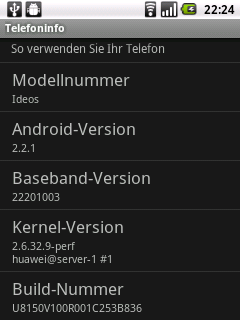
Und siehe da: Mein „echtes“ Ideos kam mit 2.2 ohne „.1“. Das Comet läuft nun unter 2.2.1.
- Nun zurück zu Schritt 1: Unlocken mit z4root.
- Schritt 2 können wir uns sparen: Es gibt momentan nichts backuppenswertes, und die Backups von vorhin sind noch gespeichert.
- Aber nun Schritt 3: ROM Manager installieren, ClockworkMod Recovery Manager installieren. Diesmal sollte „Ideos U8150“ in der Liste erscheinen (s.o.) und der Recovery Manager sauber installierbar sein.
Schritt 5: Gingerman herunterladen
Nachdem nun alles gesichert ist und der ClockworkMod Recovery Manager auf seinen Einsatz wartet, ruf man den ROM Manager auf und wählt darin „Download ROM“.
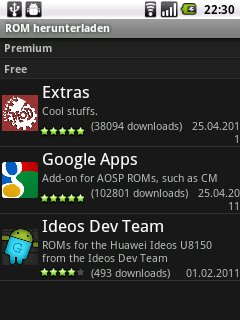
Unter Ideos Dev Team findet sich dann das gewünschte Gingerman v5.1, d.h. Android 2.3.4 für das Ideos U8150, basierend von CyanogenMod 7. Dieses unterstützt noch kein Multitouch.
Im Anschluss an den Download lässt sich einen von zwei Patches herunterladen:
- Ohne Patch lässt sich das Handy von 528 MHz auf immerhin 691 MHz hochtakten.
- Der erste Patch bringt die Hochtakt-Möglichkeit auf satte 729 MHz. Das funktioniert aber nicht auf jedem Gerät.
- Der zweite Patch bringt Multitouch – aber keine Hochtakt-Möglichkeit, es bleibt also bei den originalen 528 MHz.
Die Entscheidung lautet also: Schnell oder Multitouch – nicht beides.
Ich habe mich für Multitouch entschieden, denn mehr Pferdchen unter der Haube fressen schließlich auch mehr Hafer – sprich: Der schnellere Betrieb geht natürlich auch auf Kosten der Akkukapazität.
Schritt 5: Gingerman installieren
Wer von Android 2.2 auf Android 2.3 updated, muss beim Installationsprozess sämtliche Daten löschen. Gemeint ist natürlich „nur“ der interne Speicher und der vom Android-System genutzte Teil der SD-Karte. Keine Sorge: Der restliche Inhalt der SD-Karte, also die weiter oben angefertigten Backups mit Astro und Titanium und andere eigene Dateien wie MP3s auf der normal nutzbaren Partition der SD-Karte werden dabei nicht angetastet.
Es bietet sich darüber hinaus an, den aktuellen Stand des Systems zu sichern. Auch hierbei wird sowohl die aktuelle Firmware als auch sämtliche installierten Apps im internen Speicher und auf dem vom Android-System genutzten Teil der SD-Karte auf dem aktuellen Stand eingefroren. Sollte einem später die neue Firmware also nicht zusagen, kann man den letzten Stand des System in identischer Form restaurieren, als wäre nichts gewesen.
Das Ideos bootet nach abgeschlossenem Download dann in den ClockworkMod Recovery Manager, der sich um das Sichern, das anschließende Formatieren der Partitionen und schlussendlich das Flashen der neuen Firmware kümmert.
Nach der obligatorischen Zitterpartie und dem ersten Bootvorgang unter der „Gingerman“-Flagge (der übrigens einmalig sehr lange dauert, weil der komplette Dalvik Cache neu aufgebaut wird) präsentiert sich das System als Android 2.3.4.
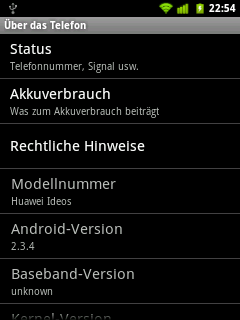 |
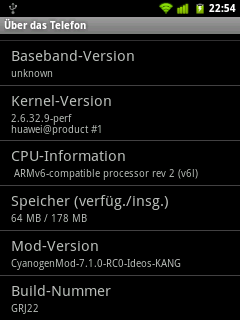 |
Herzlichen Glückwunsch!
Und noch kurz den Sinn der Übung:
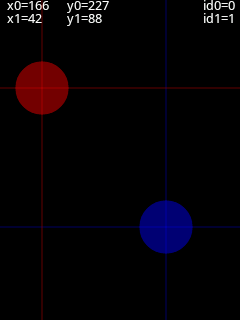
Ja, Multitouch funktioniert! Ausprobiert mit Multitouch Test – mehr als zwei Finger werden aber nicht erkannt.
Ich habe allerhand andere Features als funktionierend getestet:
- WLAN
- Bluetooth
- GPS
- 2G / 3G (HSDPA)
Insofern: Operation erfolgreich.
Schritt 6: Google Apps installieren
Gingerman bringt anfangs keinen Zugang zum Android Market mit. Die Market-App kann man sich aber problemlos via ROM Manager (siehe oben) herunterladen und zum System flashen. Beim nächsten Reboot benimmt sich das Handy wie gewohnt Google-verbunden und lädt die üblichen Google-Apps nacht, also Maps, YouTube, Facebook, Twitter und eine Handvoll mehr.
Schritt 7: Backups zurückspielen
Wie bereits gesagt: Mit Titanium Backup lassen sich nun die zuvor gesicherten Apps inklusive ihrer Einstellungen (z.B. Twitter-Clients mit Anmeldedaten, Spiele mit Highscores usw.) problemlos wiederherstellen.
Man sollte aber davon absehen, Systemeinstellungen wie WLAN-Accesspoint-Zugangsdaten oder ähnliches von Titanium überschreiben zu lassen: Die Datenstrukturen, mit denen Android 2.2.x und 2.3.x Systemeinstellungen speichert, haben sich zum Teil gravierend geändert. Abschreckendes Beispiel: Ich habe es beim Versuch, genannte WLAN-Zugangsinformationen zurückzusichern, in einen Boot-Loop geschafft, der sich nur durch erneutes Flashen vom Recovery Manager aus beheben ließ. (Den erreicht man übrigens, wenn man beim Einschalten die Volume-Up und die grüne Telefonieren-Taste gedrückt hält.)
Also: Die wichtigen Zugangsdaten wird man wohl doch von Hand eintippen müssen – alternativ kann man sie recht bequem via KeePassDroid per Copy & Paste übernehmen.
Caveat: Zwei Ideosse mit Gingerman 5.1? Don’t!
Eine Abschlussbemerkung noch: Wer wie ich zwei Ideosse (sprich: ein echtes Huawei Ideos U8150 und ein umgewandeltes T-Mobile Comet) sein eigen nennt, wird sicherlich liebend gerne beide hochflashen wollen.
Davon muss ich zum jetzigen Zeitpunkt leider abraten: Das WiFi-Modul eines jeden Gingerman-Handys verwendet die feste MAC-Adresse 00:90:4C.14:43:19.
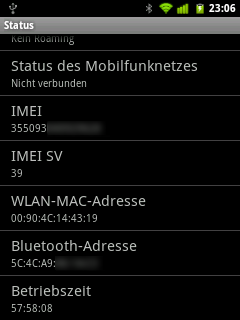
Wenn sich nun zwei Geräte mit derselben MAC am selben Router anzumelden versuchen, ist Chaos in Hinblick auf DHCP-Leases und überhaupt WiFi-Kommunikation absolut vorprogrammiert – bei versuchtem gleichzeitigem Betrieb sowieso, aber auch abwechselnd nacheinander bringt so manchen Access Point durcheinander.
Die Bluetooth-MAC-Adresse ist exakt diejenige, die unter dem Akkudeckel steht. Es war mir aber nicht möglich, die WiFi-MAC-Adresse auf die dazu passende korrekte (in der Regel fast identisch zur Bluetooth-MAC) zurück zu stellen – auch nicht mit „MacAddressFree“, das explizit von sich behauptet, just mit dem Huawei U8150 umgehen zu können:
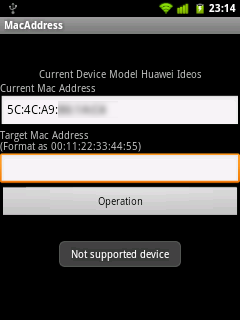
Not supported device
Schade eigentlich. So weit ich die Diskussion beim Ideos Dev Team verstanden habe, ist der Fehler bereits bekannt. Ich gehe daher davon aus, dass er im nächsten Update behoben sein wird. Beim neuerlichen Update soll es laut Dev Team unnötig sein, den kompletten Speicher zu löschen, es genügt dann ein Löschen des Dalvik-Caches.
Abwarten und Tee trinken! Und dabei Android 2.3 mit Multitouch auf immerhin einem Huawei Ideos U8150 genießen!
UPDATE
Die WiFi-MAC-Adresse lässt sich mit etwas Geduld und Spucke korrigieren. Wer die Kommandozeile, Root-Rechte und r/w-Remounten der Systempartition zur Laufzeit und vi per Bildschirmtastatur nicht scheut – klickst Du hier. 🙂




Hey, erstmal danke für die Anleitung.
Mittlerweile ist ja Gingerman V6 drausen. Konnte noch nicht viel Testen, aber findest du nicht auch, das die Auflösung sich irgentwie verschlechtert hat? Also im Vergleich zum OEM Android das drauf war.
Habe ich noch nicht ausprobiert – vielleicht am Wochenende.
Ich habe das Update gerade gemacht (Gingerman 6.5). Allerdings zeigt mir das System noch die Version Android 2.2 an.
Wo kann das Problem sein ?
Hi, ich habe gerade dein Tutorial befolgt und Gingerman(inzwischen die v7) installiert. Mich würde interessieren, ob du das auch noch einsetzt. Und zwar habe ich nämlich ein problem mit der neuen Version denn mein W-LAN geht nciht. Es lässt sich einschalten doch sobald es aktiviert ist fängt es auch schonwieder an sich abzuschalten. Würde mcih einfach mal interessieren ob du das Problem auch hast oder ob du eine Lösung dafür kennst.
Das WLAN war von Anfang an eher wackelig, vor allem bei zwei Gingerman-Ideosen – was an der identischen MAC-Adresse lag. Nachdem ich die geändert hatte (siehe hier), wurde es besser.
Was mich aber viel mehr nervte, war die komische Lautstärkenregelung der Klingeltöne. Allzu häufig hörte man gar nichts, dann wieder sprang mir das Handy fast aus der Hosentasche an den Hals – die Gesamtlautstärke ist irgendwie an die Wecker-Lautstärke gekoppelt.
Wie auch immer, seit ein paar Wochen benutze ich das „Lidl-Handy“, d.h. das Ideos X3 U8510, das direkt mit Gingerbread ausgliefert wurde.
hallo erstmal.wollte die ofw downloaden aber das geht net der zeigt mir fehler 404 an….brauche bitte hilfe
Tja, es war zu erwarten, dass diese Sammlung von Firmwares nicht dauerhaft dort stehen konnte. Sorry, ich kann Dir nicht sagen, wo es sie sonst noch gibt.
hi…habe versucht das update german zu installieren also update.app aber der zeigt mir denn an update failed …und nen gelbes dreieck mit nen ( ! )
wieso?
Öhm. Keine Ahnung, vermutlich ist irgendwas schief gelaufen. Ich zitiere nochmal meinen Eingangssatz: